كيفية عرض أو مشاهدة رسائل البريد الإلكتروني كمحادثات في Outlook؟
يقدم Outlook ميزة تُسمى "عرض كمحادثات" تقوم بتجميع رسائل البريد الإلكتروني الخاصة بك حسب الموضوع، مما يجعل من السهل متابعة سلسلة الرسائل المتعلقة. يمكن أن يعزز هذا العرض المنظم بشكل كبير قدرتك على تتبع المناقشات والحفاظ على صندوق وارد مرتب. في هذا البرنامج التعليمي، سنوضح لك كيفية تمكين واستخدام هذه الميزة لعرض رسائلك كمحادثات.
عرض أو مشاهدة رسائل البريد الإلكتروني كمحادثات في Outlook
عرض أو مشاهدة رسائل البريد الإلكتروني كمحادثات في Outlook
1. عادةً ما يتم سرد رسائل البريد الإلكتروني الخاصة بك بشكل فردي.

2. انتقل إلى علامة التبويب "عرض" وحدد خانة "عرض كمحادثات" لتفعيل ميزة المحادثات. انظر إلى لقطة الشاشة:

3. بمجرد التمكين، ستظهر نافذة منبثقة تسألك إذا كنت تريد تشغيل عرض المحادثات لجميع صناديق البريد أم فقط للمجلد الحالي. اختر بناءً على تفضيلاتك.
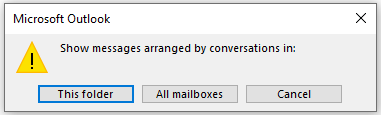
4. مع تفعيل الميزة، سيتم الآن تجميع رسائل البريد الإلكتروني الخاصة بك حسب الموضوع. يمكنك النقر المزدوج على بريد إلكتروني لفتحه.

5. لعرض العناصر التفصيلية داخل محادثة، انقر فوق الأيقونة الصغيرة ![]() قبل الرسالة لتوسيعها ورؤية جميع رسائل البريد الإلكتروني ذات الصلة.
قبل الرسالة لتوسيعها ورؤية جميع رسائل البريد الإلكتروني ذات الصلة.

أفضل أدوات تعزيز الإنتاجية في المكتب
خبر عاجل: Kutools لـ Outlook يطلق إصدارًا مجانيًا!
جرب الإصدار الجديد كليًا من Kutools لـ Outlook مع أكثر من100 ميزة مذهلة! انقر لتنزيل الآن!
📧 أتمتة البريد الإلكتروني: الرد التلقائي (متوفر لـ POP وIMAP) / جدولة إرسال البريد الإلكتروني / نسخة تلقائية/مخفية بناءً على القاعدة عند إرسال البريد / التحويل التلقائي (قاعدة متقدمة) / إضافة التحية تلقائيًا / تقسيم تلقائي لرسائل البريد الإلكتروني متعددة المستلمين إلى رسائل فردية ...
📨 إدارة البريد الإلكتروني: استدعاء البريد الإلكتروني / حظر رسائل التصيد بناءً على الموضوعات أو أخرى / حذف البريد الإلكتروني المكرر / البحث المتقدم / تنظيم المجلدات ...
📁 إعدادات المرفقات الاحترافية: حفظ دفعة / فصل دفعة / ضغط دفعة / حفظ تلقائي / تفصيل تلقائي / ضغط تلقائي ...
🌟 جمالية الواجهة: 😊 المزيد من الرموز التعبيرية الجميلة والرائعة / تذكيرك عند وصول رسائل البريد الهامة / تصغير Outlook بدلًا من الإغلاق ...
👍 ميزات بنقرة واحدة: الرد على الجميع مع المرفقات / البريد الإلكتروني المضاد للتصيد / 🕘 عرض المنطقة الزمنية للمرسل ...
👩🏼🤝👩🏻 جهات الاتصال والتقويم: إضافة دفعة لجهات الاتصال من البريد الإلكتروني المحدد / تقسيم مجموعة جهات الاتصال إلى مجموعات فردية / إزالة تذكير عيد الميلاد ...
استخدم Kutools بلغتك المفضلة – يدعم الإنجليزية والإسبانية والألمانية والفرنسية والصينية وأكثر من40 لغة أخرى!
افتح Kutools لـ Outlook فورًا بنقرة واحدة. لا تنتظر، قم بالتنزيل الآن وارتقِ بإنتاجيتك!


🚀 تنزيل بنقرة واحدة — احصل على جميع إضافات Office
موصى به بقوة: Kutools لـ Office (خمسة في واحد)
بنقرة واحدة يمكنك تنزيل خمسة برامج تثبيت مرة واحدة — Kutools لـ Excel وOutlook وWord وPowerPoint وOffice Tab Pro. انقر لتنزيل الآن!
- ✅ سهولة بنقرة واحدة: قم بتنزيل جميع حزم التثبيت الخمسة دفعة واحدة.
- 🚀 جاهز لأي مهمة في Office: ثبّت الإضافات التي تحتاجها وقتما تشاء.
- 🧰 يتضمن: Kutools لـ Excel / Kutools لـ Outlook / Kutools لـ Word / Office Tab Pro / Kutools لـ PowerPoint